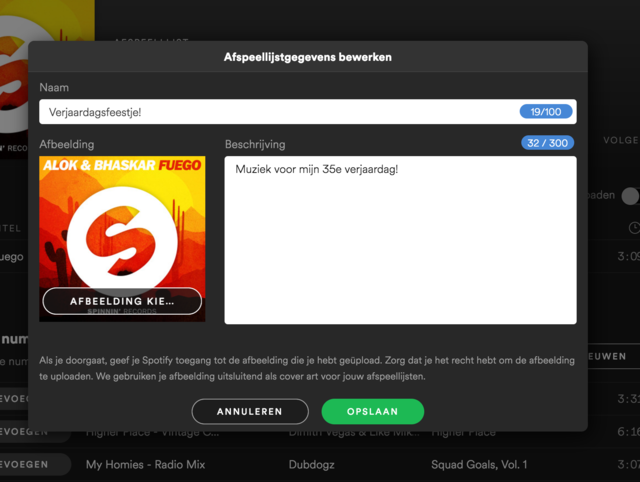Als je een muziekliefhebber bent, is de kans groot dat je Spotify op je pc en smartphone hebt staan. De dienst is uitgegroeid tot de belangrijkste streaming-muziekdienst en voor een klein bedrag per maand heb je miljoenen liedjes op al je apparaten. Wij geven 13 tips om alles uit Spotify te halen.
https://lifehacking.nl/productiviteit-tips/met-het-gratis-onenote-biedt-microsoft-je-een-fraaie-oplossing-om-onderweg-of-thuis-makkelijk-notities-te-maken-of-informatie-te-bewaren/
Tip 1: Spotify Premium
Het Zweedse Spotify is uitgegroeid tot de belangrijkste speler op de streaming-muziekmarkt. Het gratis abonnement heet Free en hiermee kun je onbeperkt muziek luisteren met af en toe een reclame tussendoor. Je kunt echter geen muziek downloaden voor offline gebruik en de app speelt nummers van albums in willekeurige volgorde af. Voor een Premium-account betaal je 9,99 euro per maand. Deze beperkingen bestaan dan niet en je hebt toegang tot de database in een hogere geluidskwaliteit. Wil je nog meer flexibiliteit, dan kun je een Premium for Family-abonnement aanschaffen voor 14,99 per maand. Tot zes personen kunnen via individuele accounts naar verschillende muziek luisteren. Je kunt Spotify downloaden voor pc, Mac je mobiele apparaat, of gewoon via je browser beluisteren. In dit artikel gaan we ervan uit dat je een Premium-account hebt en nemen we de desktop-app als uitgangspunt, we maken af en toe even een uitstapje naar de mobiele versie omdat deze soms verschilt van de desktopversie.
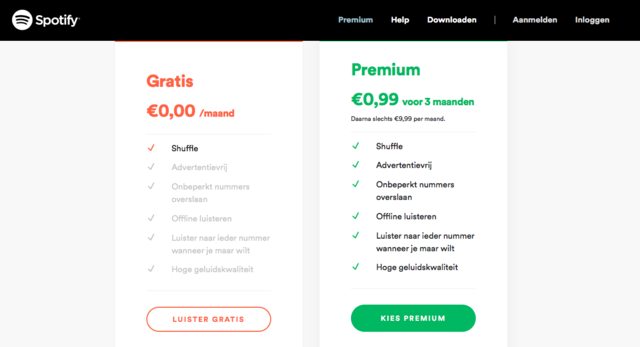
Tip 2: Nummer in wachtrij
Zodra je een nummer afspeelt, verschijnt de titel en het artwork linksonder. Als het nummer is afgelopen, wordt het volgende nummer afgespeeld. Bij een album is het natuurlijk logisch dat dit het volgende nummer op het album is. Als je een single afspeelt, zal Spotify automatisch een liedje afspelen dat bij het huidige nummer past. Wil je dit uitschakelen, dan ga je naar Instellingen (of Voorkeuren) en zet je de schuif achter Vergelijkbare nummers afspelen wanneer jouw muziek is afgelopen uit. Als je een nummer wilt luisteren, maar het huidige nummer niet wilt afbreken, dan kun je het aan de wachtrij toevoegen. Klik achter een nummer op de drie stipjes en kies voor In wachtrij zetten.
Wil je zien welke nummers je al hebt afgespeeld of welke nummers er al in de wachtrij staan, dan klik je onderin op het icoontje met de drie streepjes en het pijltje. Onder Wachtrij zie je de nummers die je zelf hebt toegevoegd aan je wachtrij, en daaronder de nummers die Spotify daarna gaat afspelen op basis van je afgespeelde nummers. Klik op een liedje en sleep het naar een andere positie om de volgorde te veranderen. Onder Geschiedenis zie je welke nummers je voor het laatst hebt afgespeeld.
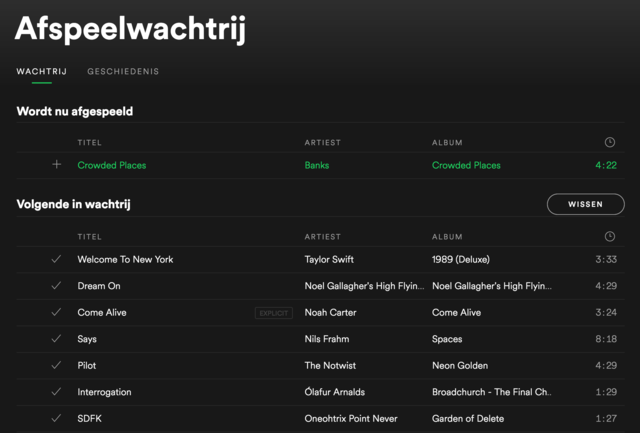
Als je straks een nummer wilt luisteren, kun je het aan de wachtrij toevoegen
Tip 3: Songteksten
Spotify biedt voor nieuwere en populaire songs aan dat je de songteksten kunt meelezen en weetjes over de artiest krijgt voorgeschoteld. De optie heet Behind the Lyrics en werkt alleen in de mobiele apps van Spotify. Tijdens het afspelen van een song tik je op de titel om het artwork te openen. Als Behind the Lyrics voor de song is geactiveerd, wordt het automatisch getoond. Soms moet je nog even met je vinger van beneden naar boven vegen als de optie niet is te zien. Veeg je van boven naar beneden, dan zie je de albumcover weer. Check ook even of je Behind the Lyrics voor je apparaat aan hebt staan bij de menuoptie Instellingen / Afspelen.
Tip 4: Muziek ontdekken
Het leuke van Spotify is dat je gemakkelijk nieuwe muziek kunt ontdekken. Spotify gebruikt jouw afspeelgegevens om nieuwe muziek aan te raden. Klik op Bladeren en onder Overzicht zie je verschillende manieren om nieuwe muziek te vinden. Direct eronder zie je een selectie van afspeellijsten die voor jou zijn geselecteerd, de Release Radar bevat nieuwe nummers van artiesten waar je eerder muziek van hebt geluisterd. Scrol verder naar beneden en klik op Ontdekken. Nieuwe muziek is onderverdeeld in een paar koppen. De eerste kop is wellicht de interessantste als je nieuwe artiesten wilt ontdekken: onder Aanbevolen voor jou vind je muziek van bands en artiesten waar je nog niet of weinig naar hebt geluisterd, maar die volgens Spotify wel overeenkomen met jouw smaak.
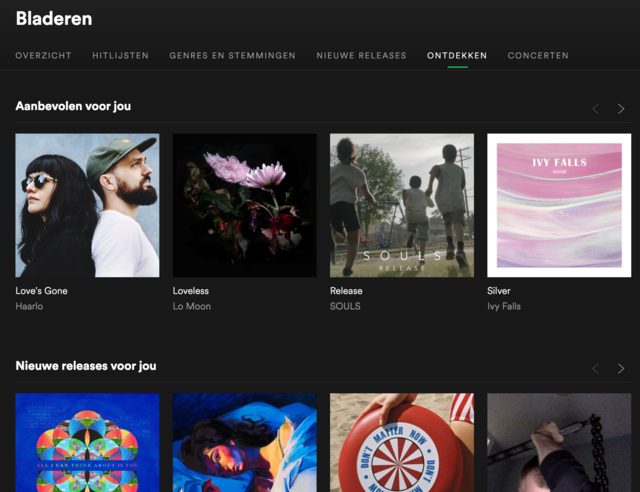
Tip 5: Je Daily Mix
Onder Nieuwe releases voor jou vind je de nieuwste muziek van artiesten die je al kent. Daaronder worden nog suggesties gegeven op basis van specifieke artiesten die je de laatste tijd hebt geluisterd. Heb je veel Beyoncé en Coldplay geluisterd de afgelopen week, dan zie je hier Omdat je veel naar Beyoncé hebt geluisterd en Vergelijkbaar met Coldplay. Je vindt links onder Jouw muziek / Je Daily Mix elke dag een verse afspeellijst die voor jou interessant is. Je kunt ook naar een artiestenpagina gaan en rechts onder Vergelijkbare artiesten interessante opties vinden. Klik je op Informatie, dan zie je onder Ontdekt op in welke openbare afspeellijsten deze artiest voorkomt, een handige manier om nieuwe afspeellijsten te ontdekken.
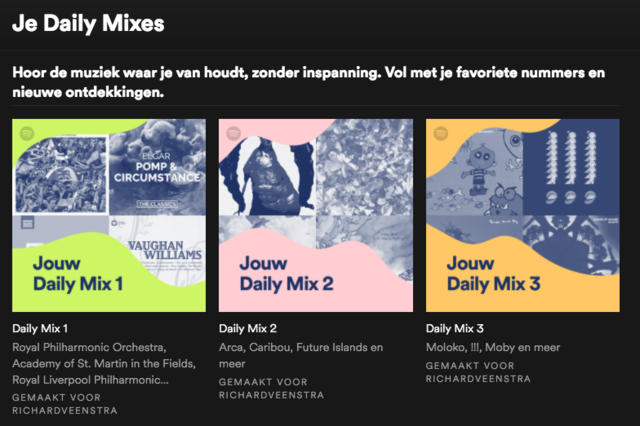
Tip 6: Muziek opslaan
Hoor je een leuk album of een goeie single, dan klik je op de grote ronde knop Opslaan. Je ziet dat er voor de nummers een vinkje komt te staan en dat er nu Opgeslagen naast het artwork staat. De muziek is nu ook terug te vinden als je aan de linkerkant onder Jouw muziek op Nummers, Albums of Artiesten klikt. Klik je op Albums, dan vind je het opgeslagen album terug onder de naam van het album. Klik je op Artiesten, dan zoek je naar de naam van de artiest. Je verwijdert een album of nummer uit je collectie door op de drie stipjes te klikken en voor Verwijderen uit jouw muziek te kiezen.
De drie stipjes vind je naast de albumcover of als je met je muis over een liedje in een album of afspeellijst beweegt. Een andere manier om muziek aan je collectie toe te voegen, is door linksonder op het plusje naast de titel van het nummer te klikken. Dit is vooral handig als je een afspeellijst met verschillende muziek afspeelt en snel even één bepaald liedje wilt opslaan. Opslaan betekent alleen dat er een referentie naar de muziek in jouw account wordt opgeslagen, zodat je het op al je apparaten kunt terugvinden. De muziek wordt niet daadwerkelijk op je apparaat opgeslagen.
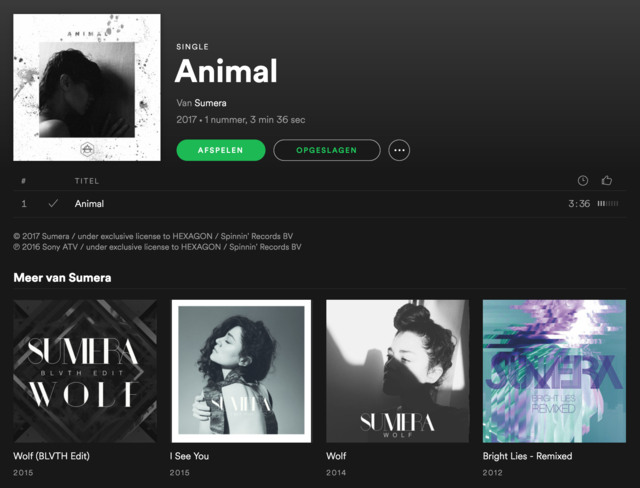
Bij het opslaan van nummers, worden deze niet naar je apparaat gedownload
Tip 7: Afspeellijsten
Afspeellijsten zijn een belangrijk onderdeel van Spotify. Een afspeellijst kun je zien als een compilatiealbum: je voegt muziek toe aan een lijst die je vervolgens in één stuk kunt afspelen. Zo kun je bijvoorbeeld leuke muziek selecteren voor je verjaardagsfeest en deze afspeellijst tijdens het feest afspelen. Een afspeellijst kan ook samengesteld zijn door iemand anders: door een andere Spotify-gebruiker of door de redactie van Spotify zelf. Er zijn openbare lijsten en privé-afspeellijsten. Als je een afspeellijst voor jezelf aanmaakt, is deze standaard privé.
Om muziek aan een afspeellijst toe te voegen, klik je op de drie stipjes achter een nummer of album en kies je voor Aan afspeellijst toevoegen. Als je al eens afspeellijsten hebt aangemaakt, klik je op de naam om de muziek eraan toe te voegen. Is het je eerste lijst, dan kies je voor Nieuwe afspeellijst. De aangemaakte lijst vind je links terug onder Afspeellijsten. Om de naam van de lijst te veranderen, klik je met de rechtermuisknop op de naam en kies je voor Gegevens bewerken. Geef een naam op en vul eventueel wat informatie in onder Beschrijving. Sluit af door op Opslaan te klikken.